Interneti -ühenduse tehnilised omadused PS4 -ga

- 2196
- 628
- David Willms
PS4 konsool on kasutajate seas väga populaarne tänu võimalusele seda reaalajas kasutada, veebis mängides. Eelmise põlvkonna seadmed võimaldasid mängijatel kasutada ainult autonoomselt installitud rakendusi, mis ei paku mängumaailmast tõelist naudingut.

Konsooli üks peamisi eeliseid on võime Interneti -ühenduse loomiseks. Pärast konsooli omandamist on mõnel omanikul siiski probleeme võrguga ühendamisega. Mõelgem üksikasjalikult, kuidas PS4 Internetiga ühendada, kuna see probleem lahendatakse mõne minutiga, kui protseduuri tundmine.
PS4 konsooliühenduse valikud Internetis
Kui ostetud PS4 konsooli pole Internetiga ühendatud, teeb kasutaja võrguga sünkroonitades vigu. Saate ühendada eesliite Internetiga kahel viisil - aktiveerige juhtmevabalt, kui kasutajal on traadita võrk, või kaabli kaudu.
Tähelepanu. Ühendus võrgu endaga ei tekita raskusi, seetõttu saate ülesande täita, juhindudes soovitustega Interneti aktiveerimiseks ja sünkroniseerides selle eesliitega.Traadita ühendus
Mängukonsooli ühendamiseks traadita võrguga peate kõigepealt minema selle seadetesse ja vajutama risti. Edasi avanevas menüüs peate valima võrguvõrgu seaded ja minema veebisaidile "Interneti -ühendus" - "Interneti -ühenduste sätted".
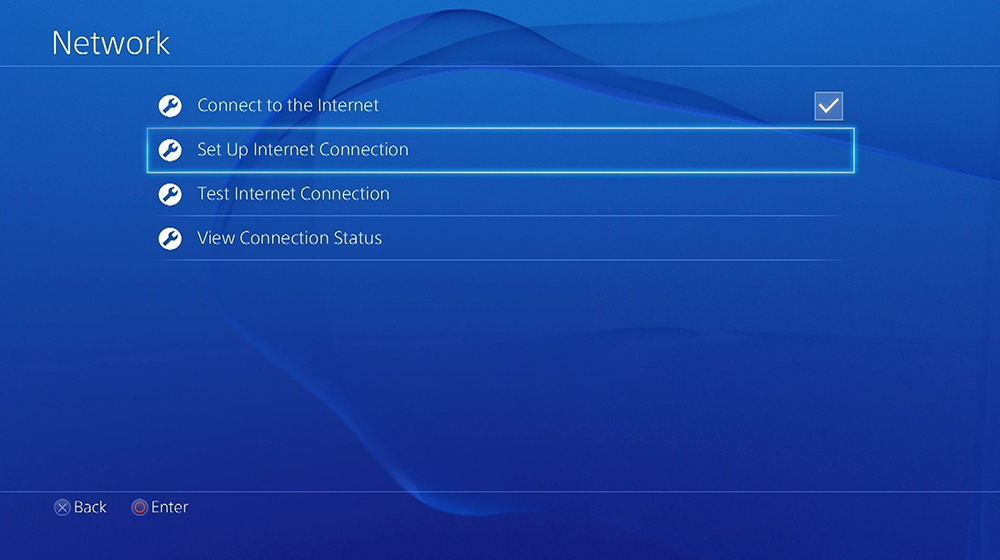
Avatud jaotises peate valima Wi-Fi kasutamise traadita ühenduse, mille järel kuvatakse konsooli ekraanil kõigi traadita pääsupunktide loetelu, mis on saadaval konsooli raadiuses. Loendist peate valima oma pääsupunkti. Kui WiFi-l on kaitseparool, peate selle sisestama virtuaalse klaviatuuri abil, mis kuvatakse ekraanile.
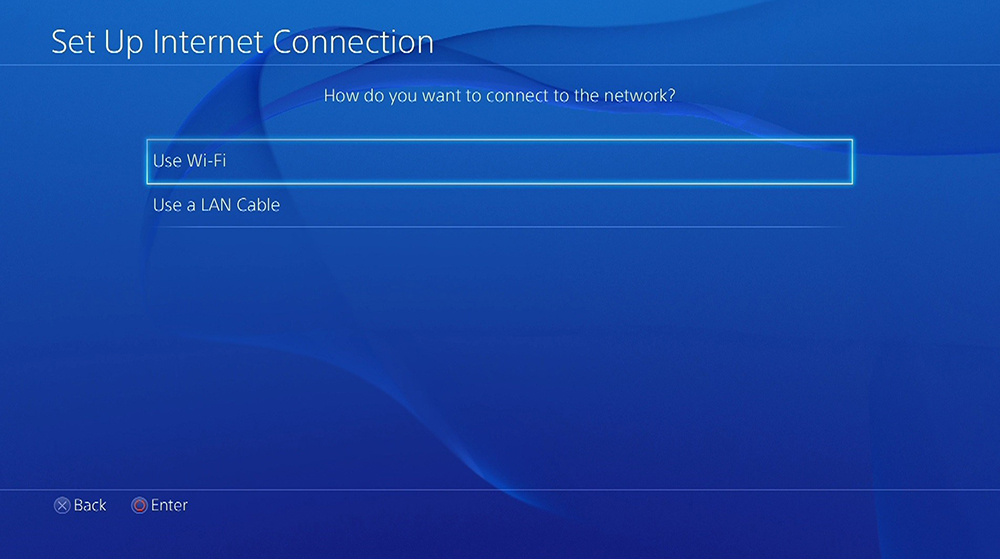
Kui kõik tehakse õigesti, siis pakub süsteem ühenduse kontrollimist, ekraanile ilmub test Interneti -ühenduse käsk. Testitesti analüüsitakse sünkroonimise edukust.
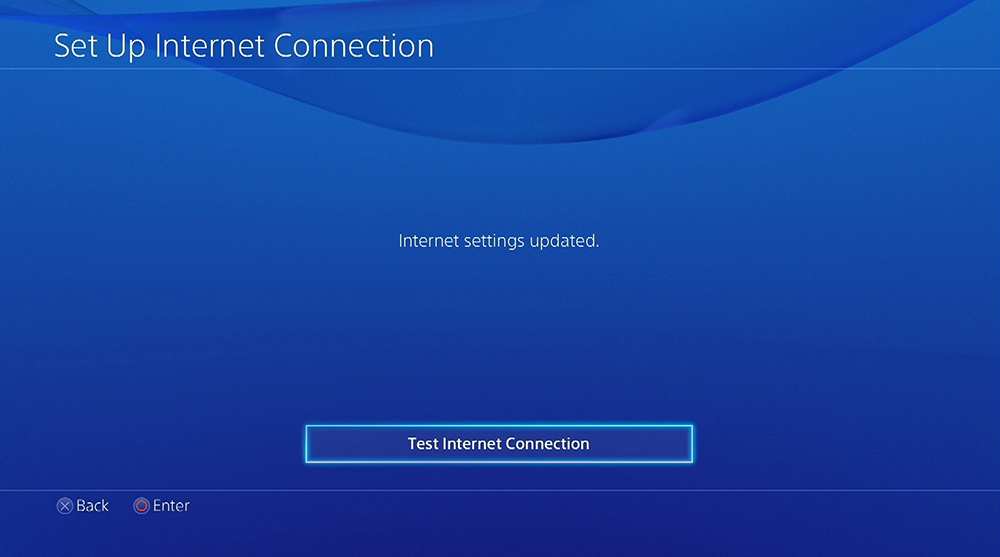
Ühendus kaabli kaudu
Juhtmega Internetti, hoolimata vajadusest ühendada spetsiaalseid kaableid, peetakse väärilisemaks traadita alternatiiviks. Pakkujaga ühenduse loomisel on Interneti kiirus ja selle stabiilsus PS4 -l palju parem, samuti talitlushäired andmete edastamisel.
LAN -kaabli abil on vaja ühendada statsionaarse Internetiga. Kaabel on vaja ühendada spetsiaalselt kujundatud pistikuga, mis asub eesliite tagapaneelil. Tehnoloogia kaabli kaudu Interneti -ühenduse loomiseks on sarnane eelmise valikuga.
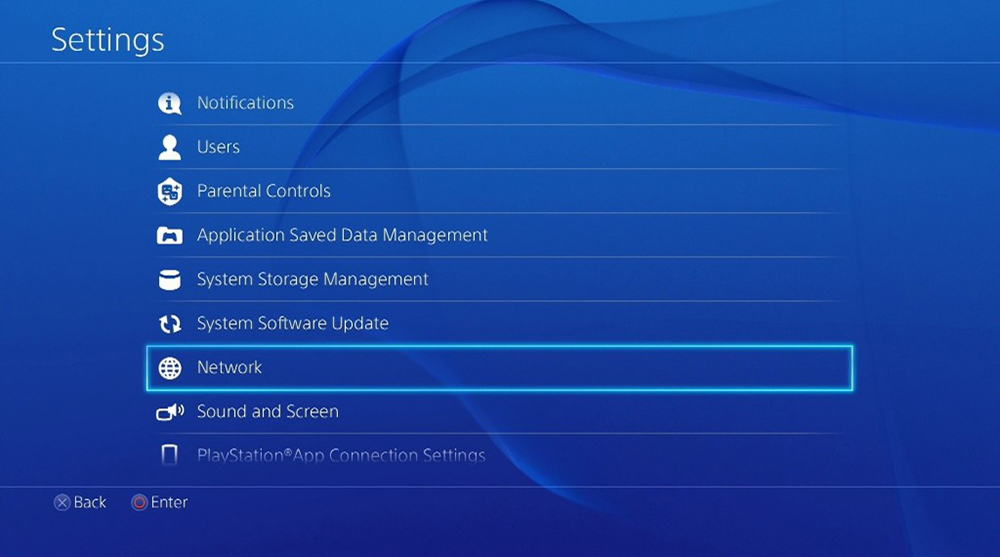
Võrgu seadete kaudu peate minema Interneti-seadetesse, kuhu valida "LAN-kaablit", mis tähendab "kasutage LAN-Cable".
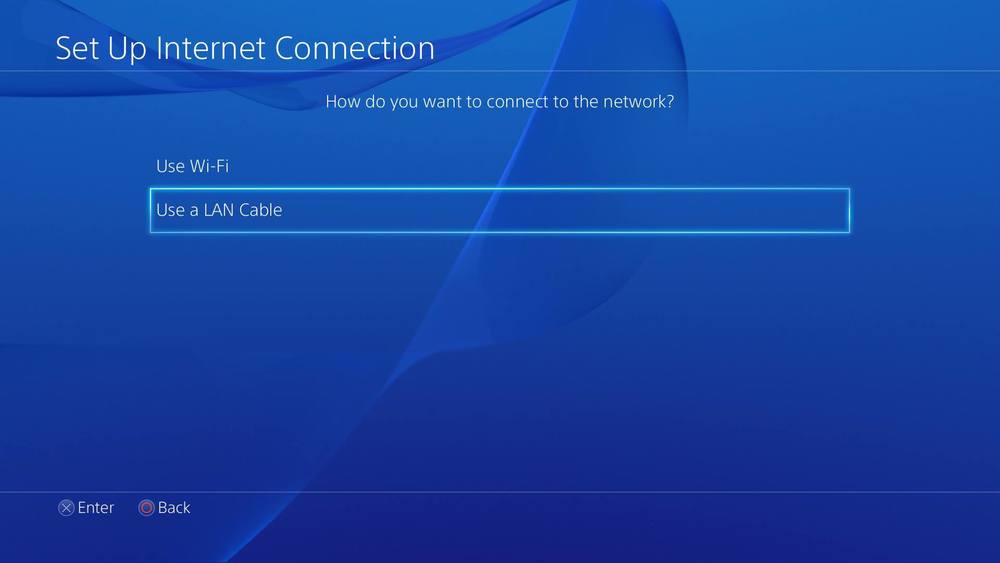
Järgmises aknas peate valima kohandatud - "lihtne". Automaatrežiimis olev süsteem määrab installimiskonfiguratsioonid ja kõigi punktide õige täitmise korral pakub see Internetti testimist.
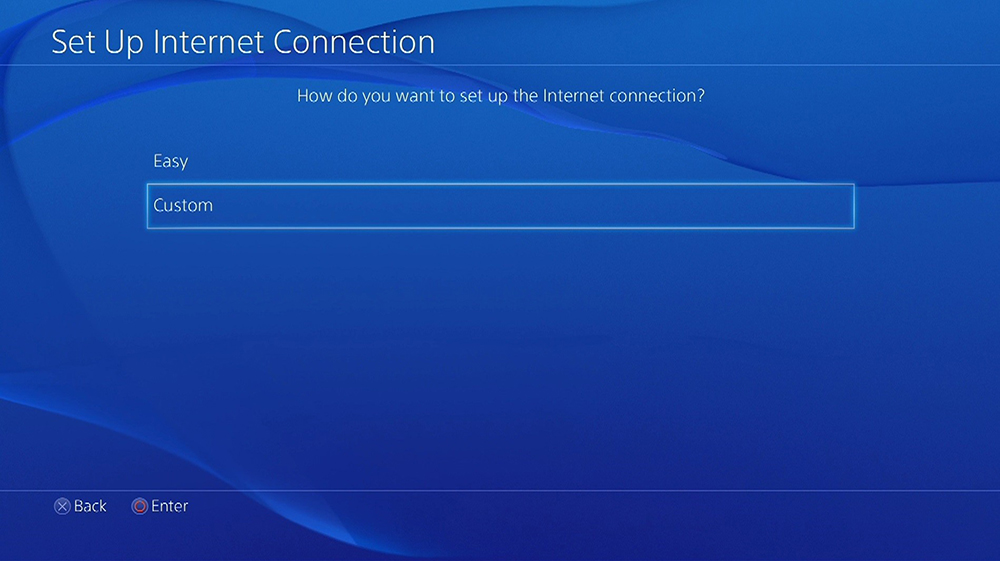
Andmeülekande kiiruse suurenemine PS4 -le
Pärast konsooli ühendamist võrguga seisavad mängijad silmitsi veel ühe problemaatilise punktiga - Interneti madala kiirusega. Mäng saab konsoolile laadida mitu tundi, mis põhjustab kasutajale olulisi ebamugavusi. Probleem võib olla pakkujal, mis annab tarbija kontakti. Kui aga allalaadimiskiirus teistes arvutiseadmetes on palju suurem, saate proovida probleemi lahendada võrguseadete käsitsi reguleerimise teel, mis erineb pisut teiste arvutivahendite installatsioonidest.
Vaatamata täiustatud tehnilistele ja funktsionaalsetele näitajatele on konsool eesliide, mitte võimas mänguarvuti või sülearvuti. Mõelgem üksikasjalikult, kuidas suurendada andmeedastuse kiirust PS4 konsoolile.
Mängukonsooli Interneti -kiiruse suurendamiseks peate minema võrguseadetesse, nagu seda kirjeldatakse traadiga ja traadita ühenduse soovitustes. Järgmisena peate valima oma ühenduse tüübi ja valima automaatse installiparameetrite asemel käsitsi võrgu installatsioonid.
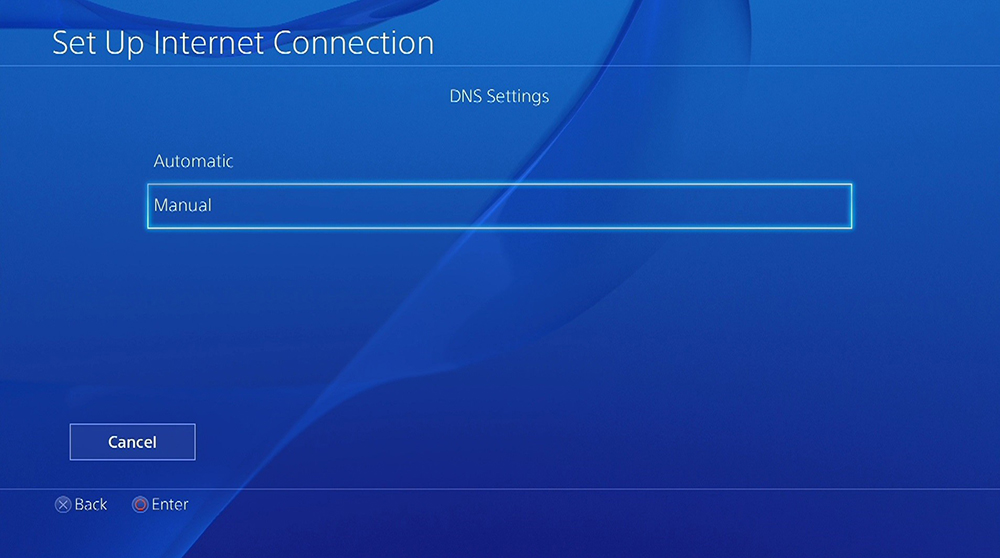
Kasutaja peab käsitsi režiimis välja kirjutama aadressi, maskide ja lüüsi sätted. Eraldi üksus peaks konfigureerima DNS -indikaatorid, mis erinevad standardinstallidest. Standardrežiimis kirjutatakse nullid DNS -is. Andmeülekande kiiruse suurendamiseks on vaja need asendada 8 -ga.8.8.8 primaarses reas või peamine DNS ja pange väärtus 8.8.4.4 sekundaarset või täiendavat DNS -i.
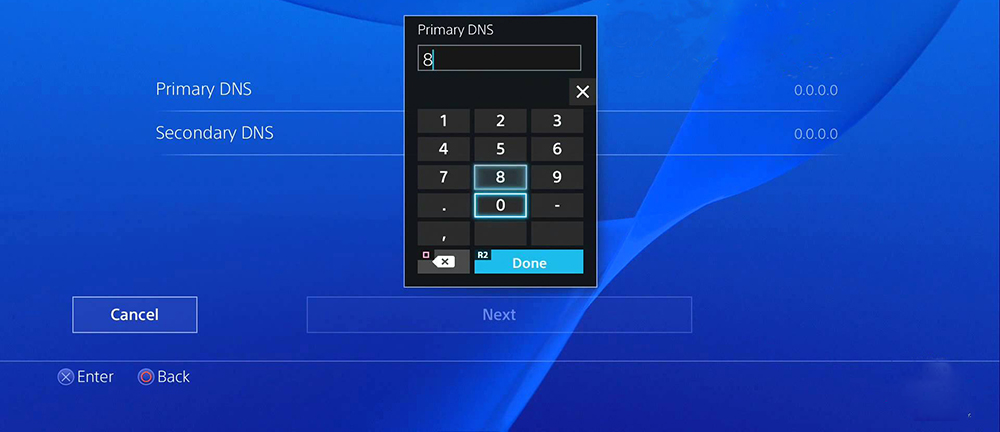
Nõuetekohase protseduuriga peab süsteem välja andma sätted uuendamise sõnumi, mille järel kuvatakse test Interneti -ühenduse käsk. Jääb ainult ühenduse testimise kinnitamiseks, mida peetakse probleemi loogiliseks lõpuleviimiseks. Andmeülekande kiirus pärast seadete muutmist võib suureneda, saate seda kontrollida, laadides alla mis tahes mängu.
Me võtame kokku
Selleks, et PS4 konsool oleks Interneti -ühendus, on vaja teha seaded selle aktiveerimiseks võrgus. Saate ühendada eesliite nii statsionaarse pääsupunktiga läbi kaabli kui ka Wi-Fi kaudu traadita ühendusega.
Prefiks Interneti -ühendamiseks pole tehnoloogia eriteadmised vajalikud, sellest piisab, kui siin pakutakse soovitusi ja sünkroonimine toimub mõne minuti jooksul. Ühendage PS4 Internetiga ja kasutage kõiki eeliseid. Veebimängud saavad pakkuda rohkem naudingut, võimaldavad teil reaalajas meelelahutusmaailma sukelduda.
- « Uue parooli asendamise ja installimise funktsioonid modemi kohta
- Sülearvuti või arvuti valimise funktsioonid »

